戻る
S!メール(MMS)の
S!メール(MMS)の
メールアドレスを変更する
(iPhone)
iPhone 向けサービス
S!メール(MMS)(@softbank.ne.jp)のメールアドレスは、My SoftBank で変更できます。「パソコン、iPad 」「3G ケータイ」それぞれの変更方法をご案内いたします。
-
iPhone をご利用のお客さまは以下よりご確認ください。
-
スマートフォンをご利用のお客さまは以下よりご確認ください。
-
ワイモバイルのメールアドレスの引き継ぎ方法は以下よりご確認ください。
My SoftBankログイン
事前にご確認ください
- 24時間以内に変更できる回数は3回までです。
- ご希望のメールアドレスをすでにほかのお客さまがご利用の場合は、設定できません。
- 「○○○@●.vodafone.ne.jp」をご利用の場合、変更後は「△△△@softbank.ne.jp」となります。
- メールアドレスを変更すると、変更前のメールアドレス宛に送信されたメールは受信できません。
- メールアドレス(@softbank.ne.jp)をメールマガジンなどの各サービスに登録されている場合は、各サービスへの情報変更を行ってください。
- 迷惑メールが届く場合がありますので、半角英数字や記号を組み合わせた十分に長いメールアドレスの設定をお勧めいたします。
予測されやすい短いメールアドレス(ローマ字の名前など)の場合は間違いメールや覚えのないメールが届きやすいのでご注意ください。 - iPad はS!メール(MMS)(@softbank.ne.jp)に対応していませんが、iPad でほかの携帯電話のS!メール(MMS)(@softbank.ne.jp)のメールアドレスを変更することはできます。
パソコン、iPad での確認方法
-
1ステップ1
My SoftBank へアクセスし、ログイン後に「メール管理」を選択します。
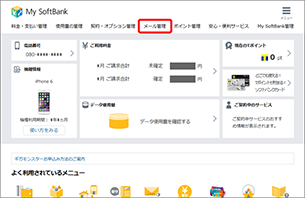
-
2ステップ2
「S!メール(MMS)」の「確認・変更」を選択します。
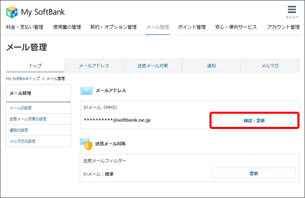
-
3ステップ3
新しいメールアドレスを入力します。

- 以前使用していたメールアドレスが画面に表示される場合は、「新しく設定する」にチェックを付け、新しいメールアドレスを入力してください。
-
4ステップ4
「次へ」を選択します。

-
5ステップ5
「変更する」を選択します。
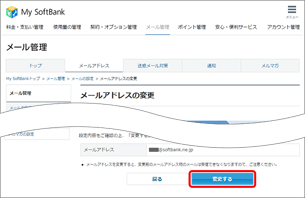
-
6ステップ6
メールアドレスの変更完了です。
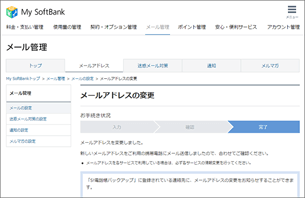
3G ケータイでの確認方法
- 端末の「Y!」ボタンを押し、「設定・申込」を選択します。
- 「[4]メール設定」を選択します。
- 「[1]メール設定(アドレス・迷惑メール等)」を選択します。
- 「メール関連設定」を選択します。
- 「1.メールアドレス設定」を選択します。
- 希望のメールアドレスを入力し、「OK」を選択します。
-
メールアドレスの変更完了です。
- メールアドレス変更完了後、確認用のSMSが届きます。